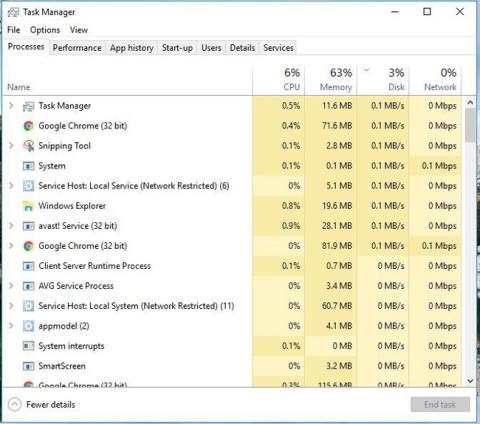Kaip rasti standžiojo disko serijos numerį „Windows 10“.

Kartais galbūt norėsite sužinoti kietojo disko, kurį naudojate garantijos ar kitais tikslais, serijos numerį.

Kietasis diskas naudoja SMART (savikontrolės, analizės ir ataskaitų teikimo technologiją), kad įvertintų savo patikimumą ir nustatytų, ar jame nėra problemų. Galite peržiūrėti SMART duomenis ir sužinoti, ar jie nekelia problemų.
Kietieji diskai tarnauja ne amžinai ir dažnai nesuvokiate, kad kietasis diskas netrukus suges. Laimei, dauguma šiuolaikinių diskų palaiko SMART, todėl vartotojai gali bent jau atlikti pagrindinę savikontrolę. Tačiau „Windows“ neturi integruoto įrankio, kuris lengvai parodytų standžiojo disko SMART duomenis. Galite peržiūrėti SMART būseną iš komandų eilutės, tačiau norėdami pamatyti šią informaciją, turėsite įdiegti trečiosios šalies programą. Dabar sužinokime išsamiau per šį straipsnį!
Patikrinkite SMART būseną naudodami CrystalDiskInfo
CrystalDiskInfo (nemokama) yra lengvai naudojama atvirojo kodo programa, kuri gali rodyti SMART būsenos informaciją, praneštą apie jūsų standųjį diską. Jei norite, galite atsisiųsti nešiojamąją versiją.
Kai paleisite CrystalDiskInfo, pastebėsite, kad tai gana paprasta programa. Šis įrankis daugiausia rodo SMART būsenos informaciją apie standųjį diską. Jei viskas veikia tinkamai, pamatysite būseną „Geras“. Žemiau esančiame paveikslėlyje, tiesiai po meniu juosta, matote, kad visi trys pavyzdinėje sistemoje esantys diskai praneša apie „ Gera “ būseną ir netgi galite matyti kiekvieno disko temperatūrą. Kitos būsenos, kurias galite matyti, yra „ Blogas “ (paprastai rodo, kad diskas neveikia arba beveik neveikia), „ Atsargiai “ (nurodo diską, kurio atsarginę kopiją turėtumėte sukurti ir pakeisti) ir „ Nežinomas “ (tiesiog reiškia, kad SMART informacija negalėjo gauti).
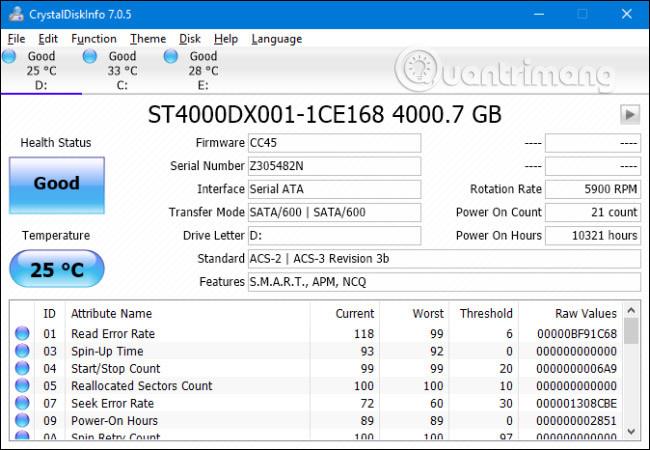
Taip pat galite peržiūrėti išsamų informacijos apie kiekvieną diską sąrašą, bet nebent esate profesionalas arba šalinate ką nors labai konkretaus trikčių, tai tikriausiai jums nereikš. Tačiau jei jus domina, SMART skirtame Vikipedijos puslapyje pateikiamas šių atributų sąrašas kartu su konkrečiais kiekvieno atributo paaiškinimais.
Informacijos apie programas tikrai nėra daug, tačiau reikia atkreipti dėmesį į dar vieną svarbią funkciją. Jei esate ypač susirūpinę dėl savo disko būklės, galite įdiegti CrystalDiskInfo, kad pradėtumėte nuo Windows ir paleistumėte kaip foninę programą. Kol ji veikia tokiu būdu, CrystalDiskInfo išsiųs pranešimą, kad įspės jus, jei SMART būsena pasikeis. Tiesiog atidarykite meniu „ Funkcija “ ir įjunkite „ Resident “ ir „ Startup “ parinktis .
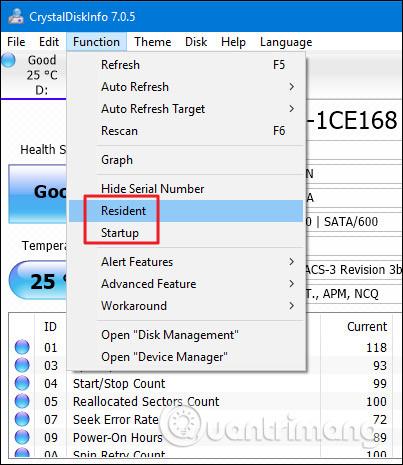
Patikrinkite SMART būseną komandų eilutėje
Taip pat galite peržiūrėti SMART būseną iš „Windows“ komandų eilutės. Norėdami atidaryti komandų eilutę , paspauskite Pradėti, įveskite „ Command Prompt “ ir paspauskite Enter .
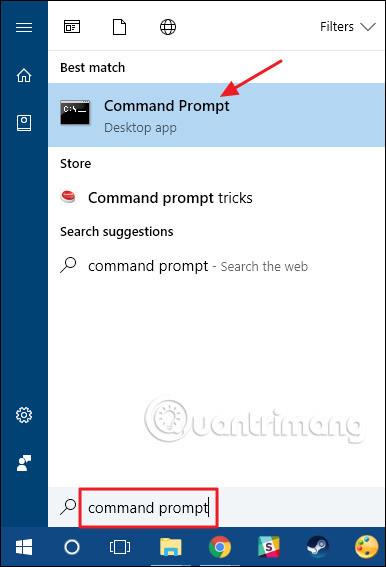
Komandinėje eilutėje įveskite (arba nukopijuokite ir įklijuokite) šią komandą, tada paspauskite Enter :
wmic disko būsena
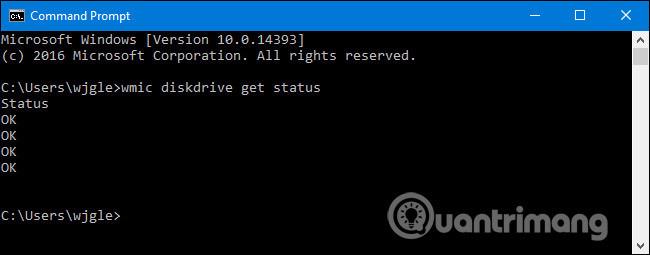
Jei viskas veikia tinkamai, kiekviename sistemos standžiajame diske turėtumėte matyti būseną „ OK “. Kitos būsenos, pvz., „ Blogas “ , „ Atsargiai “ arba „ Nežinomas “ , gali reikšti disko problemą arba klaidą nuskaitant SMART informaciją.
Pagalba, jei miršta kietasis diskas
Jei SMART būsena rodo, kad standžiajame diske yra klaida, tai nebūtinai reiškia, kad kietajame diske iš karto kils problemų. Tačiau jei yra SMART klaida, daryti prielaidą, kad standusis diskas yra ant gedimo ribos, nėra bloga idėja. Visiškas kolapsas gali įvykti per kelias minutes, kelis mėnesius arba – kai kuriais atvejais – net keletą metų. Tačiau, kad ir kiek tai užtruktų, neturėtumėte pasitikėti sugedusiu standžiuoju disku, kuriame yra jūsų svarbūs duomenys.
Įsitikinkite, kad turite naujausią visų failų, saugomų kitoje laikmenoje, pvz., išoriniame standžiajame diske arba optiniame diske, atsarginę kopiją. Akivaizdu, kad tai geras patarimas, nesvarbu, ar žinote disko SMART būseną, ar ne. Problemos, įskaitant disko gedimus, gali atsirasti bet kuriuo metu ir be įspėjimo. Tinkamai sukūrę atsargines failų kopijas, turėtumėte kuo greičiau pakeisti standųjį diską. Jūs tiesiog negalite pasitikėti kietuoju disku, kuris neatlaiko SMART testo. Net jei standusis diskas nėra visiškai miręs, jis gali sugadinti dalis jo duomenų. Taip pat galite apsvarstyti galimybę naudoti Chkdsk įrankį sistemoje Windows, kad nustatytumėte ir ištaisytumėte susijusias problemas, kurias jis gali rasti.
Žinoma, aparatinė įranga nėra tobula, o kietieji diskai gali sugesti be jokių SMART įspėjimų. Tačiau kai kuriais atvejais SMART gali įspėti, kol kietajame diske kils problemų.
Žiūrėti daugiau:
Kartais galbūt norėsite sužinoti kietojo disko, kurį naudojate garantijos ar kitais tikslais, serijos numerį.
Per daug aktyvios veiklos vienu metu kietajame diske gali sulėtinti sistemą ir išeikvoti nešiojamojo kompiuterio bateriją, todėl retkarčiais turėtumėte stebėti standžiojo disko veiklą.
Kietasis diskas naudoja SMART (savikontrolės, analizės ir ataskaitų teikimo technologiją), kad įvertintų savo patikimumą ir nustatytų, ar jame nėra problemų.
Šiame skyriuje paaiškinama, kaip nustatyti spausdintuvą per LAN, įskaitant spausdintuvo pavadinimo, TCP/IP, DNS serverio ir tarpinio serverio, reikalingo tinklo ryšiui, nustatymą.
„Amazon Fire“ planšetiniai kompiuteriai, anksčiau žinomi kaip „Kindle Fire“ planšetiniai kompiuteriai, veikia iš esmės kitaip nei „Kindle“ elektroniniai skaitytuvai. Tačiau kalbant apie elektroninių knygų skaitymą apskritai, abu šie įrenginiai gali puikiai patenkinti vartotojų poreikius.
Turite procesoriaus aušintuvą, spartinantį procesorių arba komponentą ir žinote, kaip pasiekti BIOS, todėl vadovaukitės toliau pateiktomis procesoriaus įsijungimo instrukcijomis!
Perkant „Bluetooth“ ausines reikia atsižvelgti į daugybę dalykų: kaina, garso kokybė, patogumas ir tt Tačiau bene didžiausias rūpestis yra akumuliatoriaus veikimo laikas.
Quantrimang supažindins su kai kuriais USB-C įkrovikliais, kuriuos galima naudoti su iPhone, ypač naujausiais naujais iPhone modeliais.
Koks kompiuteris yra geriausias studentams? Geras kompiuteris labai priklauso nuo kiekvieno žmogaus poreikių. Žemiau pateikiami geriausi kompiuteriai, kurių kaina ir paskirtis skiriasi.
Skirtingi belaidžio adapterio ir prieigos taško standartai, įskaitant 802.11b, 802.11g ir 802.11n, turės įtakos didžiausiam diapazonui. Tačiau išsprendus tam tikras problemas galima pagerinti bet kurio belaidžio maršruto parinktuvo diapazoną.
Pridėti spausdintuvą prie „Windows 10“ paprasta, nors laidinių įrenginių procesas skirsis nuo belaidžių įrenginių.
Interneto kameros gali tapti įrankiu įsilaužėliams nelegaliai patekti į jūsų kompiuterį ir pavogti asmeninę informaciją, pavyzdžiui, socialinių tinklų paskyras.
Kompiuterio problemos dažnai sukelia diskomfortą. Tačiau viena iš labiausiai erzinančių problemų yra pelė. Be jo naršyti sistemoje yra sunku.